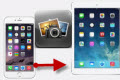 iPhoneをカメラとして利用して写真を撮る人は多くいるでしょう。撮った写真をよく見たり共有したりするため、ユーザはより高い解像度を持っているiPadを使用するのが好きです。iPhone iPad写真共有方法を探していれば、この記事は絶対にお役立ちます。何故なら、本記事はiPhoneの写真をiPadに送る素敵な方法をピックアップしたからです。
iPhoneをカメラとして利用して写真を撮る人は多くいるでしょう。撮った写真をよく見たり共有したりするため、ユーザはより高い解像度を持っているiPadを使用するのが好きです。iPhone iPad写真共有方法を探していれば、この記事は絶対にお役立ちます。何故なら、本記事はiPhoneの写真をiPadに送る素敵な方法をピックアップしたからです。
iPhoneからiPadに写真を転送する3つの方法
ネットで検索する限り、iPhone iPad写真転送に関する結果は想像以上に多く出ますが、最適でない結果は少なくないです。このノウハウには3種の素敵なiPhone iPad写真共有方法を提供します。
2. 携帯データ転送ソフト
3. iCloud
Apowersoftスマホマネージャー ― 効果的にiPhoneの写真をiPadに転送
最も良い携帯管理プログラムであるApowersoftスマホマネージャーは、iPhoneとiPadの間でデータを転送する機能が素晴らしいため、ユーザから高く評価されます。更に、携帯やタブレット内の写真や動画などのデータを管理・閲覧・バックアップ・復元できます。この使い勝手の良いツールでは、iOS デバイス間で写真を容易に転送できます。
写真をiPhoneからiPadに転送する方法が分かるには、次の動画をご視聴ください。
- この写真転送ツールをダウンロードしてPCにインストールします。
- 充電用ケーブル経由でiPadとiPhoneをPCに接続します。デバイスに「このアプリケーションを信頼しますか」というダイアログボックスが表示されたら、「信頼」をタップします。
- 「エクスポート」ボタンをクリックしてiPhoneからPCに写真を転送します。
- 「インポート」ボタンを押してiPhone写真をiPadに移します。
- 「接続を切断」ボタンを押して、iPhoneやiPadがパソコンとの接続を切断します。
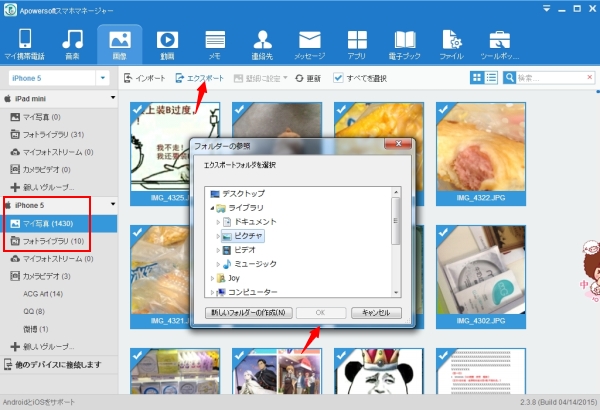
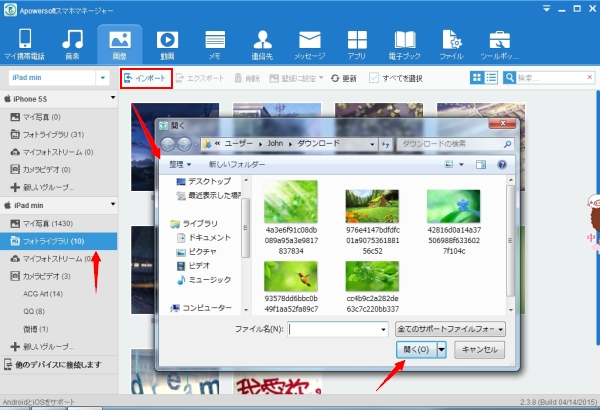
不要の画像があれば、「削除」ボタンを押すだけで削除できます。また、「新しいグループ」を作成することにより、ユーザは自分の写真をカテゴリによって分類して管理できます。更に、このソフトはiOS オペレーティングシステムにも完全に対応しています。秘密情報が漏らされる心配は必要でなく、異なる携帯間で安全にデータを転送できます。
携帯データ転送ソフト – 直接的にiPhoneからiPadに写真を転送
携帯データ転送ソフトはiデバイス、Android、BlackberryとSymbianの間で、音楽や写真、動画、SMS、オーディオ、通話履歴などのファイルを自由に転送するために特に設計されました。このツールでは、数ステップだけで、iPhone iPad写真共有ができます。
まず、携帯データ転送ソフトをダウンロードしてインストールするのは必要です。ソフトを起動した後、USBケーブル経由でiPhoneとiPadをPCに接続します。「写真」を選択してから「コピー開始」ボタンを押してiPhoneの写真をiPadに転送します。完了したら、コンピュータからデバイスを抜き出します。
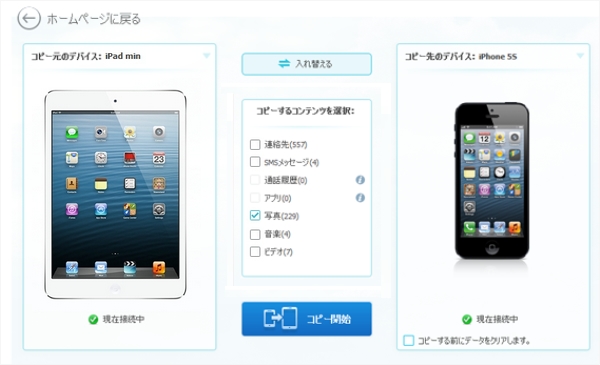
この携帯データ転送ソフトでは、携帯内のデータをバックアップ又は復元することができます。新しい携帯に変更した場合、すぐに古い携帯内の膨大なデータを全て移行できます。
弱い点: このソフトを使って写真を移行すれば、全ての写真が移行されます。つまり、一部の写真だけ移行したい場合、ほかのツールを使用するしかないです。
iCloudフォトストリーム – 無線でiPhone iPad写真共有を行う
iCloudフォトストリームは非常に良いiPhone iPad写真転送方法です。各Apple IDには5GBのiデバイスデータ同期用ストレージがあります。お持ちのiPhoneとiPadは同一のApple ID でサインインされかつWi-Fi に接続すれば、フォトストリームではアップロードした写真をiPhoneとiPad との間で共有できます。では、このツールを使って、iPhoneからiPadに写真を転送する手順を見ましょう。
iPhoneの設定を開き、「iCloud 」をタップしてApple ID を記入してサインインします。「写真」オプションをタップして写真を選択します。「自分のフォトストリーム」を有効にして、するとiCloudアカウントにアップロードされる写真枚数がiPhoneに表示されます。iPadで同じ操作を行います。iPadはiPhoneと同じApple ID でサインインされることを確保してください。フォトストリームで写真を開いて「共有」ボタンをタップしてiPadに写真を保存します。
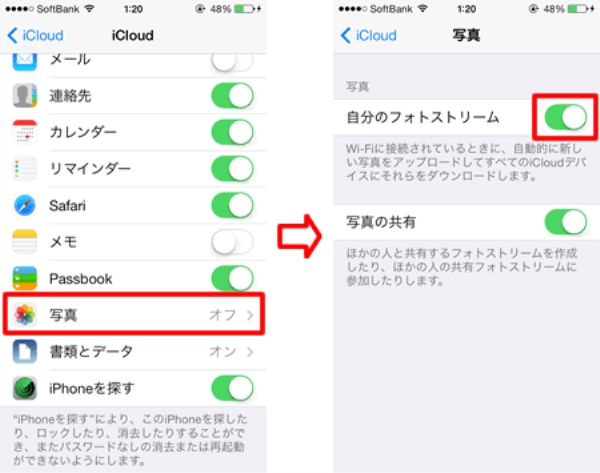
弱い点:フォトストリームにアップロードされた写真の保存期間は最大で30日間です。期間切れになれば、削除されます。また、最新の1000枚の写真しか保存できません。
上記はiPhoneの写真をiPadに移行するための3つのいい方法です。紹介したやり方で操作すれば、iPhone iPad写真転送が容易にできます。総合に考えれば、Apowersoftスマホマネージャーは一番いいと思います。その他により良い方法をご存知なら、是非教えてくださいね。

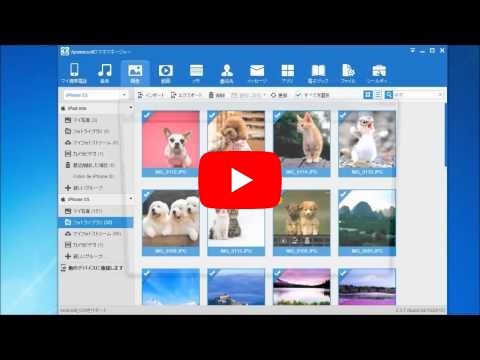

コメントを書く